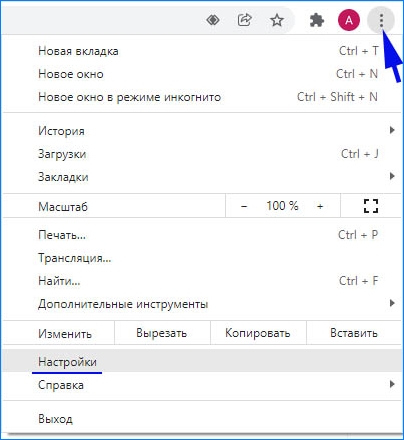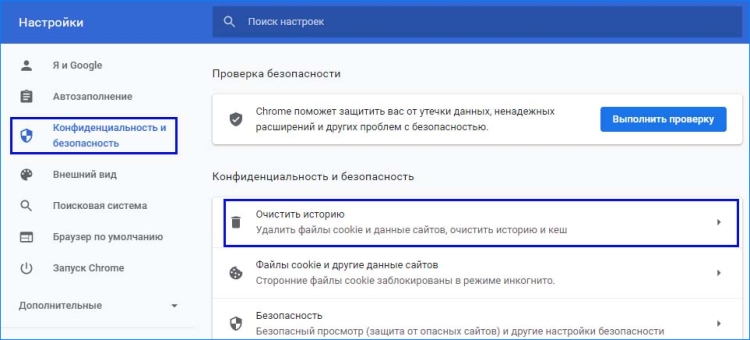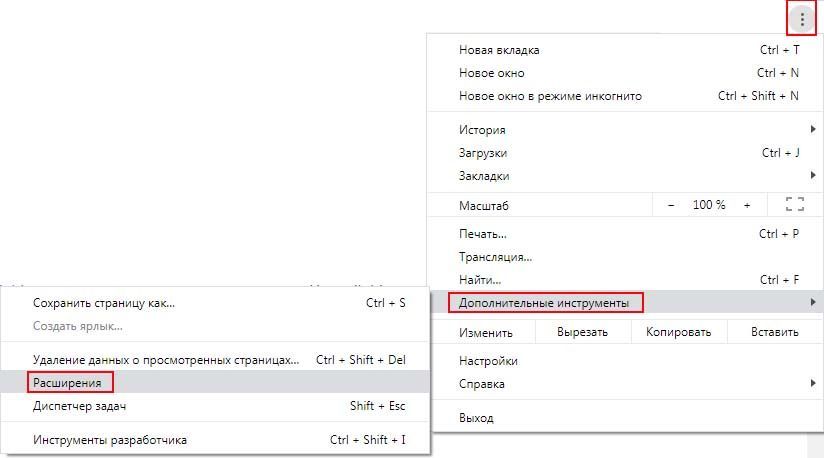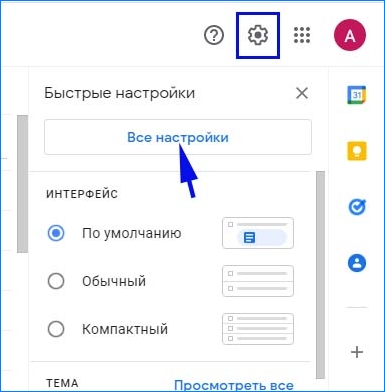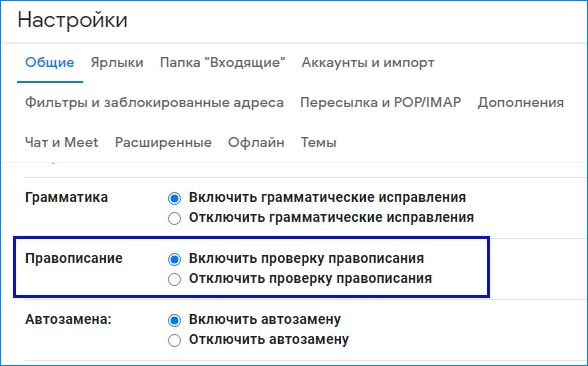Google всегда был нацелен на улучшение качества обслуживания пользователей. В связи с этим разработчики продолжают добавлять на платформу все больше полезных функций. Одним из таких дополнений к почтовому сервису Gmail является проверка правописания. Функция позволяет свободно писать, что у нас на уме, не беспокоясь о словах с ошибками и грамматике. С ее помощью всегда будете уверены, что отправляете качественные электронные письма своим клиентам, друзьям и коллегам.
Хотя функции правописания в Gmail может оказаться полезной для многих, она небезупречна, и неполадки могут возникнуть в любое время. В частности, при написании сообщения обнаруживаем, что проверка вовсе не работает. Обычно проблема возникает из неправильной настройки или при использовании устаревшей версии браузера.
Очистка кешируемых данных
Одна из распространенных причин, из-за которой проверка орфографии не работает в Gmail, – сбои и ошибки, возникшие в ходе загрузки браузера. В этом случае достаточно перезапустить браузер, чтобы сбросить его сбойную конфигурацию.
К этой неполадке также могут быть причастны поврежденные файлы кеша, поэтому попробуйте очистить историю просмотров. Для этого разверните основное меню и выберите пункт «Настройки».
В разделе «Конфиденциальность и безопасность» щелкните на опцию «Очистить историю».
В появившемся окне выберите временной диапазон «Все время», проверьте, что отмечены первые 4 пункта и нажмите на кнопку «Удалить данные».
После этого перезапустите браузер и перейдите в свой почтовый аккаунт. Проверьте, работает ли функция при наборе почтового сообщения.
Отключение расширений
Проверка правописания также может не работать из-за конфликтов, вызываемых некоторыми расширениями. В частности Grammarly, которое обеспечивает проверку грамматики на посещаемых нами сайтах. Однако встроенная функция Gmail не будет работать, когда это расширение включено. Чтобы проверить, не причастны ли дополнения к этой неполадке, попробуйте их отключить.
Если используете Chrome, откройте основное меню и перейдите в раздел «Дополнительные инструменты – Расширения».
В первую очередь отключите дополнения для проверки грамматики при их наличии. В противном случае отключите все и посмотрите, возобновлена ли работа функции.
Включение опции в Gmail
Если функция не работает в вашей учетной записи, убедитесь, что она включена в настройках.
Перейдите в свой почтовый аккаунт. Щелкните значок шестеренки в правом верхнем углу и выберите «Все настройки».
Прокрутите страницу до вкладки «Правописание» и убедитесь, что опция включена.
Активация расширенной проверки правописания
В браузере также есть встроенная настройка правописания, которая работает по тому принципу, что и на Gmail. Попробуйте ею воспользоваться, предварительно активировав ее.
Снова перейдите в настройки и прокрутите страницу вниз. Нажмите на «Дополнительные» и найдите раздел «Языки». Переместите переключатель опции проверки правописания в положение «Включено» и выберите «Расширенную».
После этого повторно войдите в свою учетную запись и проверьте, решена ли проблема.
Инженер-программист